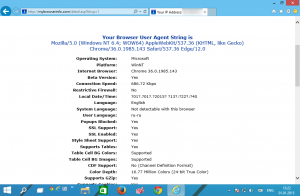Sådan aktiverer eller deaktiverer du minder i Google Chrome
Du kan aktivere eller deaktivere minder i Google Chrome, en ny funktion, der udvider historikken i browseren. Det er en dedikeret side, som, når den er aktiveret, kan tilgås via chrome://memories URL og viser din webaktivitetsoversigt.
Reklame
Det Minder side vise al din browserhistorik i en kortbaseret grænseflade i Chrome-browseren. Browserdataene er organiseret i to grupper, Fanegrupper og bogmærker, og Fra Chrome-historik.

Udover at bruge kortene kan du udføre en søgning gennem dine nyligt besøgte websider eller hurtigt køre en foreslået søgning. Der er en linje under søgefeltet, der er vært for søgeforslag.
For at komme i gang med Memories skal du først aktivere det. Når dette skrives, er det kun tilgængeligt i Kanariske byggerier af browseren.
Dette indlæg vil vise dig at aktivere Minder funktion i Google Chrome.
Aktiver erindringer i Google Chrome
- Åbn Google Chrome.
- Indtast følgende i adresselinjen
chrome://flag#memoriesog tryk på Enter-tasten. - Indstil Minder mulighed for at Aktiveret ved hjælp af rullemenuen ved siden af flagnavnet.

- Genstart browseren.
- Skriv nu
chrome://memoriesind i adresselinjen for at prøve det.
Du er færdig.
Ifølge flagbeskrivelsen er det meningen, at Memories skal understøttes på Mac, Windows, Linux, Chrome OS og Android. Vi var i stand til at tjekke det ud på Windows 10.
Endelig, hvis du ikke er tilfreds med at have Memories aktiveret, er det nemt at deaktivere det på samme måde, som du har aktiveret det. Alt du skal gøre er at indstille ovennævnte flag til "Deaktiveret".
Sådan deaktiverer du Chrome Memories-funktionen
- Start Chrome, og skriv chrome://flags#memories i adresselinjen.
- Vælg enten Deaktiveret eller Standard for rullelisten Memories.

- Genstart Chrome-browseren.
- Hukommelsesfunktionen er nu deaktiveret.
Færdig.
Det er værd at nævne, at denne nye funktion stadig er i gang, og nogle af dens muligheder virker bare ikke endnu. For eksempel virker hamburgermenuen med individuelle kort og poster ikke, og nogle gange viser kortminiaturerne en forkert forhåndsvisning. I hvert fald giver det, vi ser, en idé om Googles syn på den indbyggede histories funktion.
Der er ingen officielle ord om, hvorvidt Google planlægger at erstatte Historie med Memories, eller de vil eksistere side om side i browseren. Som nævnt ovenfor er Memories-funktionen kun tilgængelig i den seneste Chromium Canary. Google har endnu ikke annonceret det.